Samsung GT-I8262 Bedienungsanleitung Seite 1
Stöbern Sie online oder laden Sie Bedienungsanleitung nach Smartphones Samsung GT-I8262 herunter. Samsung GT-I8262 User manual Benutzerhandbuch
- Seite / 110
- Inhaltsverzeichnis
- LESEZEICHEN
- Korisnički priručnik 1
- Informacije o ovom priručniku 2
- Ikone uputa 3
- Autorsko pravo 3
- Zaštitni znakovi 4
- Mreža i internet 5
- Prikaz uređaja 7
- Sadržaj pakiranja 9
- 1 ), a drugu SIM i USIM 10
- Uklonite stražnji poklopac 12
- Izvadite bateriju 12
- Punjenje baterije 13
- Umetanje memorijske kartice 15
- Uklanjanje memorijske kartice 16
- Držanje uređaja 18
- Prilagodba glasnoće 18
- Prebacivanje između mreža 19
- Osnovne funkcije 20
- Pokreti prstima 21
- Povlačenje 22
- Dvostruko dodirivanje 22
- Kvrcanje prstima 23
- Kontrolni pokreti 24
- Podizanje 25
- Okretanje 25
- Obavijesti 26
- Početni zaslon 27
- Reorganiziranje okvira 28
- Podešavanje pozadina 28
- Korištenje aplikacija 29
- Zaslon aplikacija 29
- Organiziranje pomoću mapa 30
- Instaliranje aplikacija 30
- Deinstaliranje aplikacija 30
- Dijeljenje aplikacija 30
- Unos teksta 31
- Glasovni unos teksta 32
- Spajanje na Wi-Fi mrežu 33
- Postavljanje računa 34
- Prijenos datoteka 35
- Zaštita uređaja 36
- Postavljanje uzroka 37
- Postavljanje PIN-a 37
- Postavljanje šifre 37
- Nadogradnja uređaja 38
- Komunikacija 39
- Traženje kontakata 40
- Tijekom poziva 40
- Primanje poziva 41
- Prekidanje poziva 42
- Video pozivi 43
- Kontakti 44
- Uvoz i izvoz kontakata 45
- Omiljeni kontakti 46
- Grupni kontakti 47
- Slanje poruka 48
- Slanje odgođenih poruka 48
- Pregled dolaznih poruka 49
- Slušanje poruke govorne pošte 49
- Postavljanje računa e-pošte 49
- Čitanje poruka 50
- Google Mail 51
- Razgovor 52
- Messenger 53
- Bluetooth 57
- Slanje i primanje podataka 58
- Music Player 59
- Kreiranje popisa pjesama 60
- Snimanje fotografija 61
- Način fotografiranja 62
- Panoramske fotografije 62
- Snimanje videozapisa 63
- Povećanje i smanjenje zuma 64
- Galerija 66
- Reprodukcija videozapisa 67
- Uređivanje slika 67
- Brisanje slika 67
- Dijeljenje slike 67
- Video Player 68
- Brisanje videozapisa 69
- Dijeljenje videozapisa 69
- Gledanje videozapisa 69
- FM Radio 70
- Trgovine aplikacijama i 72
- Samsung Apps 73
- Game Hub 73
- Glazba usluge Google Play 74
- Pomoćni programi 75
- S Planer 76
- Promjena vrste kalendara 78
- Traženje događaja 78
- Brisanje događaja 78
- Dijeljenje događaja 78
- Postavljanje alarma 79
- Svjetsko vrijeme 80
- Štoperica 80
- Odbrojavanje 80
- Stolni sat 80
- Kalkulator 81
- Diktafon 81
- Pretraživanje uređaja 83
- Glas. pretraživanje 84
- Moje Datoteke 84
- Skidanja 85
- Putovanja i lokalni sadržaji 86
- Dobivanje uputa do odredišta 87
- Navigacija 88
- Postavke 89
- Korištenje podataka 90
- Profil Bez mreže 91
- Mobilne mreže 91
- Način početnog zaslona 92
- Način Blokiranja 92
- Upravitelj SIM kartice 92
- Spremanje 94
- Štednja baterije 94
- Baterija 94
- Upravljanje aplikacijama 95
- Usluge lokacije 95
- Zaslon zaključavanja 95
- Sigurnost 96
- Jezik i unos 97
- Google unos teksta govorom 98
- Samsung tipkovnica 98
- Glasovno prepoznavanje 99
- Brzina pokazivača 100
- Dodaj račun 101
- Datum i vrijeme 102
- Pristupačnost 102
- Opcije razvoja 103
- O uređaju 104
- Otklanjanje poteškoća 105
- Pozivi su prekinuti 106
- Odlazni pozivi se ne spajaju 106
- Dolazni pozivi se ne spajaju 106
- Kvaliteta zvuka je slaba 107
- Vaš uređaj je vruć na dodir 107
- Croatian. 08/2013. Rev. 1.0 110
Inhaltsverzeichnis
www.samsung.comKorisnički priručnikGT-I8262
Početak10Instaliranje SIM ili USIM kartice i baterijeUmetnite SIM ili USIM karticu koju ste dobili od pružatelja usluge mobilne telefonije, te baterij
Postavke100•Check missed events: Podesite uređaj za provjeru propuštenih poziva, poruka ili događaja kada je funkcija S Voice pokrenuta pritiskom na
Postavke101Sigurnosno kopiranje i poništavanjePromijenite postavke za upravljanje postavkama i podacima.•Pokreni sigurnosnu kopiju: Podesite uređaj d
Postavke102Datum i vrijemePristupite i izmijenite sljedeće postavke za kontrolu načina prikaza vremena i datuma na zaslonu uređaja.Ako je baterija pot
Postavke103•Prečac pristupačnosti: Dodavanje prečaca do postavki Pristupačnost u brzom izborniku koji se pojavljuje kad pritisnete i držite tipku za
Postavke104•Pričekajte ispravljanje grešaka: Postavite za sprječavanje učitavanja odabranih aplikacija prije nego što je ispravljanje grešaka spremno
105Otklanjanje poteškoćaKad uključite uređaj ili prilikom uporabe, on će vas upozoriti na potrebu unosa određenih šifri:•Šifra: Kad je značajka zaklj
Otklanjanje poteškoća106Vaš uređaj se zamrzava ili ima kritičnu greškuAko se vaš uređaj zamrzava ili dolazi do prekida veze, morat ćete zatvoriti prog
Otklanjanje poteškoća107Kvaliteta zvuka je slaba•Provjerite ne blokirate li unutrašnju antenu uređaja.•Kad ste na područjima sa slabim signalom ili
Otklanjanje poteškoća108Prilikom pokretanja kamere javlja se poruka o grešciZa rukovanje aplikacijom kamere, vaš Samsung uređaj mora imati dostupno do
Otklanjanje poteškoća109Drugi Bluetooth uređaj nije pronađen•Provjerite je li bežična Bluetooth značajka aktivirana na vašem uređaju.•Provjerite je
Početak11•Ne uklanjajte zaštitnu traku koja pokriva antenu, jer to može oštetiti antenu.•Ne stavljajte memorijsku karticu u utor za SIM karticu. Ako
Croatian. 08/2013. Rev. 1.0Neki sadržaji mogu se razlikovati od vašeg uređaja u ovisnosti o području pružatelja usluga ili verziji softvera te su podl
Početak12Vađenje SIM ili USIM kartice i baterije1 Uklonite stražnji poklopac.2 Izvadite bateriju.3 Izvucite SIM ili USIM karticu.
Početak13Punjenje baterijePrije prve uporabe morate napuniti bateriju pomoću punjača. Za punjenje uređaja možete koristiti i računalo tako da ih spoji
Početak14•Tijekom punjenja možete koristiti uređaj, ali u tom slučaju možda će trebati više vremena da se baterija potpuno napuni.•Ako uređaj prima
Početak15Smanjenje potrošnje baterijeUređaj nudi opcije koje će vam pomoći uštedjeti potrošnju baterije. Prilagodbom ovih opcija i isključivanjem znač
Početak161 Uklonite stražnji poklopac.2 Umetnite memorijsku karticu s pozlaćenim kontaktima okrenutima prema dolje.3 Gurnite memorijsku karticu u otvo
Početak17Formatiranje memorijske karticeMemorijska kartica formatirana na računalu možda neće biti kompatibilna s uređajem. Memorijsku karticu formati
Početak18Držanje uređajaNe prekrivajte područje antene rukama ili drugim predmetima. Ovo može izazvati probleme sa spajanjem ili dodatno istrošiti bat
Početak19Prebacivanje između mrežaKad umetnete dvije SIM ili USIM kartice, možete koristiti dvije različite pretplate na istoj mreži, a ne morate isto
2Informacije o ovom priručnikuOvaj uređaj osigurava visoku kvalitetu mobilnog komuniciranja i zabave osiguranu Samsungovim visokim standardima i tehno
20Osnovne funkcijeIkone za indikacijuIkone prikazane na vrhu zaslona daju informacije o statusu uređaja. U donjoj tablici navedene su najčešće ikone.I
Osnovne funkcije21Ikona ZnačenjeAktiviran profil Bez mrežePojavila se pogreška ili je potreban oprezRazina napunjenosti baterijeUporaba zaslona osjetl
Osnovne funkcije22PovlačenjeZa premještanje ikona, minijatura ili prikaza na novu lokaciju, dodirnite je i držite te je povucite na željeno mjesto.Dvo
Osnovne funkcije23Kvrcanje prstimaPomaknite prstima lijevo ili desno na početnom zaslonu ili na zaslonu aplikacija za prikaz drugog okvira. Kvrcnite p
Osnovne funkcije24Kontrolni pokretiJednostavni pokreti omogućavaju laku kontrolu uređaja.Prije korištenja pokreta, provjerite je li značajka pokreta a
Osnovne funkcije25PodizanjeKad podignete uređaj nakon što je neko vrijeme bio neaktivan ili nakon što je zaslon bio isključen, vibrirat će ako imate p
Osnovne funkcije26Trešnja•Protresite uređaj za pretraživanje Bluetooth urđaja ili ih pretražite pomoću računala s instaliranom aplikacijom Kies preko
Osnovne funkcije27•Način blokir.: Aktiviranje ili deaktiviranje načina blokiranja. U načinu blokiranja uređaj će blokirati sve obavijesti. Kako bi od
Osnovne funkcije28Premještanje stavkeDodirnite i držite stavku, a zatim je premjestite na novu lokaciju. Za premještanje u drugi okvir, povucite je na
Osnovne funkcije29Korištenje aplikacijaOvaj uređaj može koristiti različite vrste aplikacija, u rasponu od medijskih do internetskih aplikacija.Otvara
Informacije o ovom priručniku3•Zadane aplikacije koje ste dobili uz uređaj mogu se ažurirati i ne moraju više biti podržane bez prethodne obavijesti.
Osnovne funkcije30Organiziranje pomoću mapaZbog lakšeg rada povezane aplikacije stavite zajedno u mapu.Dodirnite → Uredi, dodirnite i držite aplikaci
Osnovne funkcije31UputePristupite informacijama za pomoć kako biste saznali kako koristiti uređaj i aplikacije ili kako konfigurirati važne postavke.D
Osnovne funkcije32Unos velikog slovaDodirnite prije unosa znaka. Za sva slova, dodirnite dva puta.Promjena jezika tipkovniceDodajte jezike na tipkov
Osnovne funkcije33Kopiranje i lijepljenjeDodirnite i držite iznad teksta, povucite ili za odabir više ili manje teksta, a zatim dodirnite za kop
Osnovne funkcije34Zaboravljanje Wi-Fi mrežaSvaka mreža koja se koristila, uključujući i trenutnu mrežu, može biti zaboravljena pa se uređaj neće autom
Osnovne funkcije35Prijenos datotekaPrebacite audio, video, slikovne i druge vrste datoteka s uređaja na računalo i obrnuto.Neke aplikacije podržavaju
Osnovne funkcije36Spojite kao medijski uređaj1 Spojite uređaj s računalom pomoću USB kabela.2 Otvorite okvir s obavijestima, a zatim dodirnite Spojen
Osnovne funkcije37Postavljanje uzrokaNa zaslonu aplikacija dodirnite Postavke → Zaslon zaključavanja → Zaključavanje zaslona → Znak.Ucrtajte uzorak po
Osnovne funkcije38Otključavanje uređajaUključite zaslon pritiskom na tipku za uključivanje ili na tipku za početni zaslon te unesite šifru za otključa
39KomunikacijaTelefonKoristite aplikaciju za upućivanje ili javljanje na poziv.Dodirnite Telefon na zaslonu aplikacija.Upućivanje pozivaUpućivanje poz
Informacije o ovom priručniku4Zaštitni znakovi•SAMSUNG i SAMSUNG logotip registrirani su zaštitni znakovi Samsung Electronicsa.•Android logotip, Goo
Komunikacija40Traženje kontakataZa traženje kontakta na popisu kontakata unesite ime, telefonski broj ili adresu e-pošte. Kako se slova unose, pojavit
Komunikacija41Dodavanje kontakataZa dodavanje telefonskog broja na popis kontakata pomoću tipkovnice, unesite broj i dodirnite Dodaj u Imenik.Pregled
Komunikacija42Odbijanje pozivaKod dolaznog poziva, povucite izvan velikog kruga ili pritisnite i držite gumb slušalice.Za slanje poruke prilikom odb
Komunikacija43Video poziviUpućivanje video pozivaUnesite broj ili odaberite kontakt s popisa kontakata, te dodirnite za upućivanje video poziva.Tije
Komunikacija44Zamjena slikaPovucite sliku bilo kojeg sudionika razgovora na sliku njegovog sugovornika za zamjenu slika.KontaktiKoristite aplikaciju z
Komunikacija45Uređivanje kontaktaOdaberite kontakt za uređivanje, a zatim dodirnite .Brisanje kontaktaDodirnite → Obriši.Postavljanje brzog biranja
Komunikacija46Sinkroniziranje sa Samsung kontaktimaDodirnite → Spoji sa Samsung account.Kontakti sinkronizirani sa Samsung kontaktima pojavit će se
Komunikacija47Grupni kontaktiDodavanje kontakata grupiOdaberite grupu, a zatim dodirnite . Odaberite kontakte koje ćete dodati, a zatim dodirnite Kra
Komunikacija48PorukeKoristite aplikaciju za slanje tekstualnih (SMS) ili multimedijskih poruka (MMS).Dodirnite Poruke na zaslonu aplikacija.Ako ste iz
Komunikacija49Pregled dolaznih porukaDolazne poruke su grupirane u nizove poruka prema kontaktu.Odaberite kontakt za pregled poruka od te osobe.Slušan
5SadržajPočetak7 Prikaz uređaja8 Tipke9 Sadržaj pakiranja10 Instaliranje SIM ili USIM kartice i baterije13 Punjenje baterije15 Umetanje memorijsk
Komunikacija50Slanje odgođenih porukaPri sastavljanju poruke dodirnite → Slanje rasporeda. Označite Slanje rasporeda, odredite vrijeme i datum, a za
Komunikacija51Google MailKoristite aplikaciju za brz i izravni pristup usluzi Google Maila.Dodirnite Google Mail na zaslonu aplikacija.•Ova aplikacij
Komunikacija52OznakeGoogle Mail ne koristi mape, već umjesto toga koristi oznake. Kad je Google Mail pokrenut poruke se prikazuju s oznakom Pristigla
Komunikacija53Prebacivanje između razgovoraPomaknite se na lijevo ili desno.Brisanje povijesti razgovoraRazgovori se automatski pohranjuju. Za brisanj
Komunikacija54ChatONKoristite aplikaciju za razgovor pomoću bilo kojeg uređaja koji ima mobilni telefonski broj.Dodirnite ChatON na zaslonu aplikacija
55Mreža i internetInternetKoristite aplikaciju za pretraživanje interneta.Dodirnite Internet na zaslonu aplikacija.Pregledavanje internetskih stranica
Mreža i internet56PovijestDodirnite → Povijest za otvaranje internetskih stranica s popisa nedavno posjećenih internetskih stranica. Za brisanje pov
Mreža i internet57Glasovno pretraživanje internetaDodirnite adresno polje, dodirnite , izgovorite ključnu riječ, a zatim odaberite jednu od predložen
Mreža i internet58Uparivanje s drugim Bluetooth uređajimaNa zaslonu aplikacija dodirnite Postavke → Bluetooth → Skeniraj, a zatim će se pojaviti popis
59MedijiMusic PlayerKoristite aplikaciju za slušanje glazbe.Dodirnite Music Player na zaslonu aplikacija.•Neki formati datoteka nisu podržani, ovisno
Sadržaj6Postavke89 Informacije o postavkama89 Wi-Fi90 Bluetooth90 Korištenje podataka91 Dodatno92 Način početnog zaslona92 Način Blokiranja92 Upr
Mediji60Kreiranje popisa pjesamaIzradite vlastiti odabir pjesama.Dodirnite Popisi pjesama, a zatim dodirnite → Novi popis pjesama. Unesite naziv, a
Mediji61Snimanje fotografijaSnimanje fotografijeDodirnite sliku na zaslonu prikaza na mjesto na koje se kamera treba fokusirati. Kad je objekt snimanj
Mediji62•Jesenja boja: Ovu postavku koristite crvenkasti pozadinski prikaz.•Tekst: Ovu postavku koristite za knjige ili postere.•Svijeća: Ovu posta
Mediji63Snimanje videozapisaSnimanje videozapisaKliznite gumbom statičnog videozapisa na ikonu videozapisa, a zatim dodirnite za snimanje videozapis
Mediji64Povećanje i smanjenje zumaKoristite jednu od ovih metoda:•Za povećanje ili smanjenje zuma koristite tipku glasnoće.•Raširite dva prsta na za
Mediji65•Bljeskalica: Aktiviranje ili deaktiviranje bljeskalice.•Način fotografiranja: Promjena načina fotografiranja.•Način snimanja: Promjena nač
Mediji66PrečaciReorganizirajte prečace za lakši pristup raznim opcijama kamere.Dodirnite → Uredi prečace.Dodirnite i držite opciju, te je povucite u
Mediji67Reprodukcija videozapisaDatoteke videozapisa prikazuju ikonu u pregledu prikaza. Odaberite videozapis koji želite pogledati i dodirnite .Ure
Mediji68Postavljanje kao pozadinePrilikom pregledavanja slike, dodirnite → Postavi za za postavljanje slike kao pozadine ili kako bi je dodijelili k
Mediji69Brisanje videozapisaDodirnite → Obriši, označavanjem dodirnite videozapis, zatim dodirnite Obriši.Dijeljenje videozapisaDodirnite → Dijelj
7PočetakPrikaz uređajaTipka za povratakVišenamjenski priključakPrednja kameraTipka za izbornikMikrofonTipka za uključivanjeSlušalicaTipka za početni z
Mediji70Dijeljenje videozapisaOdaberite videozapis za gledanje, dodirnite , a zatim odaberite način dijeljenja.Učitavanje videozapisaOdaberite svoj r
Mediji71Pretraživanje radijskih postajaDodirnite → Skeniraj, a zatim odaberite način pretraživanja. FM radio skenira i automatski sprema dostupne po
72Trgovine aplikacijama i medijskim sadržajimaTrg. PlayKoristite ovu aplikaciju za kupovinu i preuzimanje aplikacija i igrica koje se mogu pokrenuti n
Trgovine aplikacijama i medijskim sadržajima73Samsung AppsKoristite ovu aplikaciju za kupovinu i preuzimanje aplikacija namijenjenih Samsung uređajima
Trgovine aplikacijama i medijskim sadržajima74Glazba usluge Google PlayOvu aplikaciju koristite za slušanje glazbe na uređaju ili za prijenos glazbe p
75Pomoćni programiZapisOvu aplikaciju koristite za bilježenje važnih informacija, njihovo spremanje i kasniji pregled.Dodirnite Zapis na zaslonu aplik
Pomoćni programi76Pregled zapisaZa otvaranje dodirnite minijaturu zapisa. Pomaknite se u lijevo ili desno za prikaz više zapisa.Dodirnite i koristite
Pomoćni programi77Za još kraći postupak dodajte događaj ili zadatak, dodirnite datum za odabir i dodirnite ga ponovo.Unesite naslov i naznačite koji k
Pomoćni programi78Sinkroniziranje s Google kalendaromNa zaslonu aplikacija dodirnite Postavke → Google u opciji Računi → Google račun → Sinkronizacija
Pomoćni programi79SatKoristite ovu aplikaciju za podešavanja alarma, provjeru vremena na bilo kojoj svjetskoj lokaciji, mjerenje trajanja događaja, po
Početak8•Ne prekrivajte područje antene rukama ili drugim predmetima. Ovo može izazvati probleme sa spajanjem ili dodatno istrošiti bateriju.•Ne kor
Pomoćni programi80Zaustavljanje alarmaZa zaustavljanje alarma, povucite izvan velikog kruga. Za ponavljanje alarma nakon proteka određenog vremena,
Pomoćni programi81KalkulatorKoristite ovu aplikaciju za jednostavne i složene izračune.Dodirnite Kalkulator na zaslonu aplikacija.Rotirajte uređaj u v
Pomoćni programi82Reproduciranje glasovnih zapisaOdaberite glasovni zapis da biste ga reproducirali.• : Prilagođavanje brzine reprodukcije.• : Skrat
Pomoćni programi83Evo nekoliko primjera govornih naredbi:•Otvori glazbu•Pokreni kalkulator•Zovi Luluin mobitel•Zovi Lulu na posao•Provjeri raspor
Pomoćni programi84Opseg pretraživanjaZa odabir koje aplikacije treba tražiti dodirnite → Postavke → Pretraživanje telefona, a zatim označite stavke
Pomoćni programi85Pregledavanje datotekaOdaberite mapu koju želite otvoriti. Za povratak u nadređenu mapu, dodirnite . Za povratak u vršnu mapu, dodi
86Putovanja i lokalni sadržajiKarteKoristite ovu aplikaciju za pokazivanja lokacije uređaja, traženje mjesta ili smjera.Dodirnite Karte na zaslonu apl
Putovanja i lokalni sadržaji87Dobivanje uputa do odredišta1 Dodirnite .2 Dodirnite , a zatim odaberite način unosa početne i završne lokacije:•Moja
Putovanja i lokalni sadržaji88NavigacijaKoristite ovu aplikaciju za traženje rute ili odredišta.Dodirnite Navigacija na zaslonu aplikacija.•Navigacij
89PostavkeInformacije o postavkamaKoristite ovu aplikaciju za konfiguriranje uređaja, postavljanje opcija aplikacija i dodavanje računa.Dodirnite Post
Početak9Sadržaj pakiranjaPotražite sljedeće stavke u kutiji proizvoda:•Uređaj•Baterija•Kratke upute•Proizvodi dostavljeni s uređajem kao i dostupn
Postavke90Postavljanje obavijesti o mrežiUređaj može otkriti dostupne Wi-Fi mreže i na statusnoj traci prikazati ikonu obavijesti kad su dostupne.Na z
Postavke91DodatnoPrilagodite postavke za kontrolu veza s drugim uređajima ili mrežama.Profil Bez mrežeOvo deaktivira sve bežične funkcije na uređaju.
Postavke92VPNPostavite i upravljajte virtualnim osobnim mrežama (VPN).Kies preko Wi-FiSpojite uređaj s uslugom Samsung Kies putem Wi-Fi mreže.Način po
Postavke93ZvukPromijenite postavke različitim zvukovima na uređaju.•Glasnoća: Podesite razinu glasnoće zvukova zvona poziva, glazbe i videozapisa, zv
Postavke94•Pametno stanje mirovanja: Podesite uređaj za sprječavanje gašenja pozadinskog svjetla dok gledate zaslon.•Vrsta slova: Promijenite vrstu
Postavke95Upravljanje aplikacijamaPrikažite i upravljajte aplikacijama na uređaju.Usluge lokacijePromjena postavki dozvola za informacije o lokaciji.•
Postavke96–Prognoza: Podesite uređaj za prikaz informacija o vremenskoj prognozi na zaključanom zaslonu te promijenite postavke prikaza vremenske pro
Postavke97•Upozorenje o SIM promjeni: Aktivira ili deaktivira funkciju pronađi moj mobitel koja pomaže pri lociranju uređaja u slučaju krađe ili kad
Postavke98Google unos teksta govoromZa promjenu postavki glasovnog unosa, dodirnite .•Odaberite jezike unosa: Odaberite jezike za unos teksta.•Blok
Postavke99–Prikaz znakova: Postavite uređaj za prikaz velike slike svakog dodirnutog slova.–Zvuk dodira tipke: Postavite uređaj da ispusti zvuk kad
Weitere Dokumente für Smartphones Samsung GT-I8262

















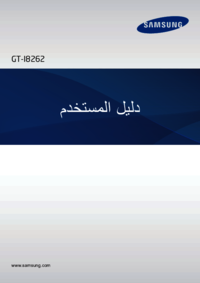













 (2 Seiten)
(2 Seiten) (207 Seiten)
(207 Seiten) (98 Seiten)
(98 Seiten) (110 Seiten)
(110 Seiten) (151 Seiten)
(151 Seiten) (84 Seiten)
(84 Seiten) (134 Seiten)
(134 Seiten) (98 Seiten)
(98 Seiten) (165 Seiten)
(165 Seiten)







Kommentare zu diesen Handbüchern